Keli „Windows 10“ vartotojai kreipėsi į mus po klausimų, kai jų veiksmus paprastai nutraukia kritinės BSOD („Blue Screen of Death“) avarijos, nukreiptos į 0x00000019 Klaidos kodas. Labiausiai paveikti vartotojai praneša, kad jų atveju problema atrodo atsitiktinai (be aiškaus paleidimo). Nors tokio tipo klaidos yra daug labiau paplitusios senesnėse „Windows“ versijose („Windows 7“, „Windows“ ir 8.1), mums pavyko nustatyti kai kuriuos jos atvejus, įvykusius „Windows 10“.

0x00000019 BSOD taisymas
Kas sukelia 0x00000019 BSOD?
Mes ištyrėme šią problemą, peržiūrėdami įvairias vartotojų ataskaitas ir išbandę keletą skirtingų taisymo strategijų, kurias rekomenduoja kiti paveikti vartotojai, kurie jau sugebėjo užkirsti kelią kritinei klaidai pasikartoti. Tačiau, kaip paaiškėjo, keli skirtingi scenarijai gali sukelti tokią klaidą. Čia yra sąrašas galimų kaltininkų:
- Trečiosios šalies AV trukdžiai - Jei naudojate trečiosios šalies antivirusinę programą, tikėtina, kad programa kišasi į kritinį sistemos komponentą, o tai palengvina kritinės sistemos gedimo pasireiškimą. Keli vartotojai, patekę į panašią situaciją (dažniausiai su AVAST), pranešė, kad problema buvo galutinai išspręsta jiems išjungus arba visiškai pašalinus trečiosios šalies AV rinkinį.
- Skirtingas trečiųjų šalių kišimasis - Pasirodo, taip pat gali būti, kad už šią situaciją yra atsakinga kita trečiųjų šalių programa. Jei šis scenarijus yra tinkamas, turėtumėte sugebėti išspręsti problemą naudodami sistemos atkūrimo įrankį, kad atkurtumėte kompiuterio būseną, kurioje šie trukdžiai nebuvo.
- Sistemos failo sugadinimas - Remiantis įvairiomis vartotojų ataskaitomis, sistemos failų sugadinimas taip pat gali būti atsakingas už 0x00000019 klaida. Šiuo konkrečiu atveju efektyviausias būdas išspręsti problemą yra paleisti keletą komunalinių paslaugų, galinčių pašalinti sugadintus OS failus, pvz., DISM ar SFC.
- Netinkamo disko sektoriai - Taip pat gali būti, kad kai kurie blogi HDD sektoriai sukelia šią problemą. Tradicinis HDD yra linkęs sukelti tokį elgesį (ypač jei jie yra vyresni nei 3-4 metų). Šiuo atveju geriausia tikimybė išspręsti problemą yra paleisti CHKDSK įrankį (galintį pakeisti blogus sektorius sveikais).
- Pagrindinė OS korupcija - Esant ypatingoms aplinkybėms, jūs galite susidurti su šia problema dėl tam tikro tipo operacinės sistemos sugadinimo, kurio neįmanoma išspręsti įprastai. Tokiomis situacijomis, kaip šis, geriausia tikimybė išspręsti problemą yra atlikti procedūrą, kuri iš naujo nustatys visus OS komponentus (DISM arba SFC).
1 metodas: trečiosios šalies įrankio išjungimas arba pašalinimas
Nors tai gali atrodyti mažai tikėtinas kaltininkas, pernelyg apsaugantis AV rinkinys gali kažkaip palengvinti kintamosios srovės konflikto tarp trečiosios šalies saugos paketo ir branduolio proceso, kuris naudojamas palaikyti OS stabilumą, pasireiškimą. Mums pavyko nustatyti kelis naudotojų pranešimus, kuriuose kaltinama AVG antivirusinė problema.
Jei šis scenarijus yra tinkamas ir kažkaip naudojate trečiosios šalies saugos paketą, kuris, jūsų manymu, gali būti atsakingas už kritinį 0x00000019 užstringa, turėtumėte sugebėti išspręsti problemą išjungdami apsaugą realiuoju laiku arba visiškai pašalinę rinkinį.
Pirmiausia turėtumėte išjungti apsaugą realiuoju laiku. Atminkite, kad ši procedūra skirsis, priklausomai nuo to, kokį trečiosios šalies AV rinkinį naudojate. Tačiau daugeliu atvejų turėtumėte tai padaryti tiesiogiai iš tam skirtos užduočių juostos meniu.

Išjungiama „Avast“ realaus laiko apsaugos funkcija
Kai pavyks išjungti apsaugą realiuoju laiku, pradėkite naudoti savo kompiuterį paprastai ir pažiūrėkite, ar vis dar kyla ta pati problema. Tokiu atveju turėtumėte pabandyti visiškai pašalinti saugos programą ir pašalinti visus likusius failus iš sistemos, kad būtumėte tikri, jog išorinis saugos rinkinys nekuria BSOD.
Jei nuspręsite atlikti visišką AV pašalinimą, vadovaukitės šiuo straipsniu ( čia ), kuriame pateikiamos nuoseklios instrukcijos, kaip pašalinti trečiosios šalies rinkinį ir užtikrinti, kad nepaliksite likusių failų, kurie vis tiek gali sukelti tokį elgesį.
Jei pašalinsite dabartinį trečiosios šalies rinkinį ir pastebėsite, kad problema nebėra, „Windows Defender“ automatiškai imsis veiksmų ir užims vietą kaip aktyvi saugos programa. Jei jūsų tai netenkina, galite pasirinkti kitokį, mažiau įkyrų trečiosios šalies saugos paketą.
Kita vertus, jei šis scenarijus nebuvo taikomas arba jei nesėkmingai vykdote aukščiau pateiktas instrukcijas, pereikite prie kito galimo taisymo.
2 metodas: naudokite sistemos atkūrimo įrankį
Jei tik pradėjai matyti 0x00000019 klaidos kodas neseniai, neseniai atliktas kompiuterio pakeitimas galėjo padėti išsiaiškinti šią problemą. Kadangi yra daug galimų priežasčių, kurios gali sukelti tokį elgesį, geriausias būdas pakeisti pokyčius, kurie galiausiai sukėlė 0x00000019 klaida yra naudoti sistemos atkūrimo įrankį, kad atkurtumėte kompiuterio būseną iki taško, kuriame problema nebuvo.
Jei nežinojote, sistemos atkūrimo įrankis sukurtas naudoti momentines nuotraukas, kurios grąžins jūsų OS diegimą į ankstesnį laiką. Jei pasirinksite tinkamus atkūrimo taškus, naudodami šį įrankį galėsite grąžinti mašiną į būseną, kurioje ši problema nebuvo kilusi.
Tiesiog nepamirškite, kad pagal numatytuosius nustatymus visos naujausios „Windows“ versijos yra sukonfigūruotos reguliariai kurti naujas momentines nuotraukas, kai tik įvyksta svarbus įvykis (pvz., Programos diegimas, pagrindinis atnaujinimas ar saugos nuskaitymas). Jei nepakeitėte numatytosios momentinių nuotraukų kūrimo elgsenos, greičiausiai turėsite daug naujų nuotraukų, iš kurių galėsite rinktis.
SVARBU: Prieš pradėdami vykdyti toliau pateiktas instrukcijas, kad atkurtumėte kompiuterį ankstesniu laiko momentu, atminkite, kad visi pakeitimai, kuriuos atlikote nuo atkūrimo momentinės kopijos sukūrimo, bus prarasti. Tai reiškia, kad visos programos, naudotojo nuostatos ir visa kita, kas buvo vykdoma per tą laiką, bus prarasta.
Jei nuspręsite eiti į priekį atlikdami sistemos atkūrimo procedūrą, pateikite nuoseklų viso proceso vadovą:
- Paspauskite „Windows“ klavišas + R atsiverti a Bėk dialogo langas. Įėję į teksto laukelį, įveskite ‘rstrui’ ir paspauskite Įveskite atidaryti Sistemos atkūrimo vedlys .
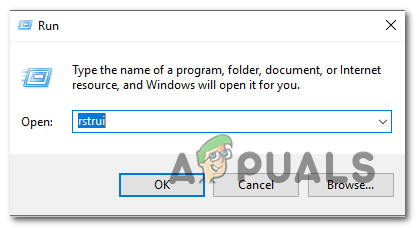
Sistemos atkūrimo vedlio atidarymas per langą Vykdyti
- Įėję į sistemos atkūrimo vedlį spustelėkite Kitas pradiniame raginime pereiti į kitą meniu.
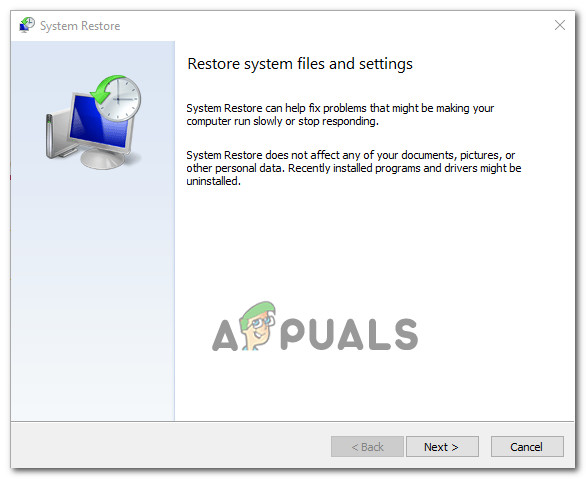
Kaip praeiti pradinį sistemos atkūrimo ekraną
- Kai pateksite į kitą meniu, eikite į priekį ir pasirinkite atkūrimo tašką, kuris datuojamas iki laikotarpio, kuriame pirmą kartą susidūrėte su 0x00000019 klaida. Pasirinkę atkūrimo tašką, spustelėkite Kitas siekiant pažengti galutinį metodą.
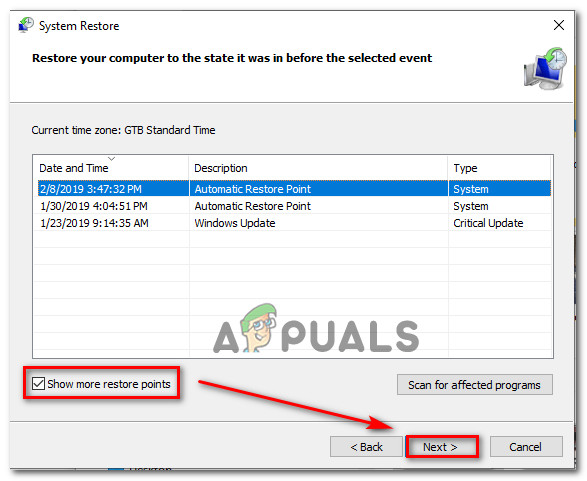
Sistemos atkūrimas į ankstesnį laiko tašką
- Kai pasieksite šį kelią, naudingumas bus paruoštas naudoti. Dabar belieka spustelėti Baigti ir tada Taip patvirtinimo eilutėje pradėti atkūrimo procesą.
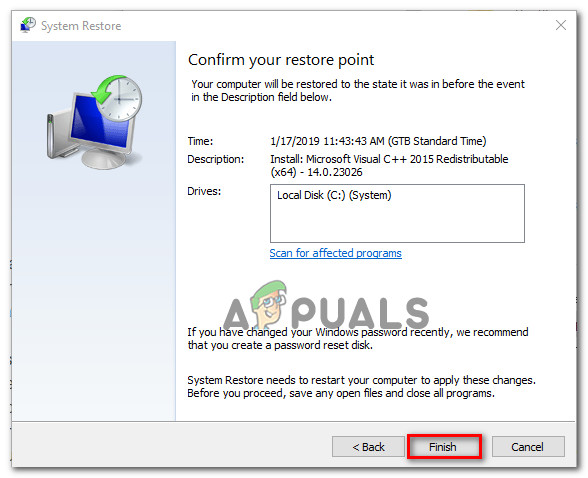
Sistemos atkūrimo proceso paleidimas
- Kai tik tai padarysite, jūsų kompiuteris bus paleistas iš naujo ir nauja būsena bus vykdoma kitą kartą paleidus sistemą. Baigę visą procesą, pradėkite įprastai naudoti kompiuterį, kad pamatytumėte, ar 0x00000019 klaidos kodas buvo išspręstas.
Pastaba: Jei klaidą sukėlė tam tikras veiksmas, pakartokite jį, kad pamatytumėte, ar įvyko ta pati BSOD avarija.
Jei ta pati kritinė sistemos gedimas vis tiek įvyksta su tuo pačiu klaidos kodu ( 0x00000019), pereikite prie kito toliau pateikto metodo.
3 metodas: DISM ir SFC nuskaitymo vykdymas
Kaip įrodė dešimtys vartotojų patvirtinimų, ši problema taip pat gali kilti dėl tam tikros sistemos failų sugadinimo. Kritinį procesą gali sugadinti sistemos failų sugadinimas. Tokiu atveju turėtumėte sugebėti išspręsti daugumą įprastų sistemos failų sugadinimo atvejų, paleisdami keletą paslaugų, galinčių ištaisyti logines klaidas ir sistemos failų sugadinimo atvejus: SFC (sistemos failų tikrintuvas) ir DISM (Diegimo vaizdų aptarnavimas ir valdymas).
Nors abi komunalinės paslaugos yra naudingos tais atvejais, kai yra sugadintas sistemos failas, jie turi skirtingus metodus taisydami sistemos failų korupciją. Pavyzdžiui, SFC yra daug efektyvesnis, kai sprendžiamos loginės klaidos, o DISM geriau - OS komponentus.
Jų požiūris į sistemos failų taisymą taip pat skiriasi: DISM reikalingas interneto ryšys, nes jis remiasi WU komponentu, norėdamas atsisiųsti sveikas kopijas, kad pakeistų sugadintus failus, o SFC yra visiškai vietinis ir jis naudoja vietinę talpykloje saugomą kopiją, kad pakeistų sugadintus atvejus.
Kadangi abi komunalinės paslaugos turi stiprią komplektą, raginame paleisti abi, jei susiduriate su 0x00000019 ir įtariate, kad sistemos failų korupcija gali būti atsakinga.
Čia pateikiamas trumpas vadovas, kurį reikia padaryti:
- Atidarykite a Bėk dialogo langą paspausdami „Windows“ klavišas + R . Tada įveskite „Cmd“ ir paspauskite „Ctrl“ + „Shift“ + „Enter“ atidaryti komandinę eilutę su administratoriaus prieiga. Kai tik pamatysite UAC (vartotojo abonemento kontrolė) raginimą, spustelėkite taip, kad suteiktumėte administratoriaus prieigą.
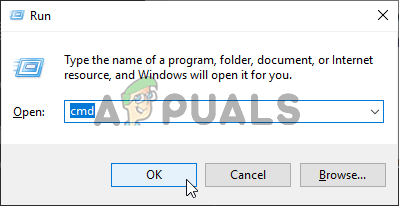
Paleidžiama komandinė eilutė
- Kai pavyks patekti į CMD langą, eilės tvarka įveskite šią komandą ir po kiekvieno paspauskite Enter, kad pradėtumėte DISM nuskaitymą:
Dism.exe / online / cleanup-image / scanhealth Dism.exe / online / cleanup-image / restorehealth
Pastaba: nepamirškite, kad DISM aktyviai naudoja „Windows“ naujinimą, norėdamas atsisiųsti sveikas kopijas. Todėl prieš pradėdami šią procedūrą turite įsitikinti, kad turite stabilų interneto ryšį. Pirmoji komanda patikrins jūsų sistemą, ar nėra nenuoseklumų, o antroji - jas pašalins.
- Baigę DISM nuskaitymą, iš naujo paleiskite kompiuterį ir palaukite, kol bus baigtas kitas paleidimas.
- Kai kitas paleidimas bus baigtas, atlikite 1 veiksmą dar kartą, kad atidarytumėte kitą padidintą CMD langą. Bet šį kartą įveskite šią komandą ir paspauskite Įveskite pradėti SFC nuskaitymą:
sfc / scannow
Pastaba : Pradėjus nuskaityti, šio proceso nutraukti nerekomenduojama. Tai padarę rizikuojate palikti savo sistemą kitomis loginėmis klaidomis, dėl kurių ateityje gali kilti kitų problemų.
- Dar kartą iš naujo paleiskite kompiuterį ir patikrinkite, ar problema išspręsta kitą kartą paleidus sistemą.
Jei tas pats 0x00000019 klaida vis dar pasitaiko net ir tada, kai vykdote aukščiau pateiktas instrukcijas, pereikite prie kito toliau pateikto metodo.
4 metodas: atlikite CHKDSK nuskaitymą
Kaip paaiškėja, ši konkreti problema taip pat gali kilti dėl kai kurių jūsų HDD blogų sektorių, kurie gali sukelti bendrą sistemos nestabilumą. Jei blogi sektoriaus duomenys gali paveikti kritinę paslaugą, tikėtina, kad jūsų sistema sukels stabdymo klaidą, kuri privers mašiną paleisti iš naujo.
Keli paveikti vartotojai, kurie taip pat kovojo su šia problema, patvirtino, kad atlikus CHKDSK nuskaitymą, problema jiems visiškai išspręsta. Dauguma vartotojų, kurie siekė šio fiksuoto pranešė, kad BSOD su 0x00000019 po procedūros pabaigos nustojo atsirasti klaida.
Čia pateikiamas trumpas CHKDSK nuskaitymo vadovas:
- Atidarykite Vykdyti dialogo langą paspausdami „Windows“ klavišas + R . Tada teksto laukelyje įveskite „cmd“ ir paspauskite „Ctrl“ + „Shift“ + „Enter“ atidaryti aukštesnę komandinę eilutę. Kai pamatysite UAC (vartotojo abonemento kontrolė) spustelėkite, spustelėkite Taip suteikti administracines privilegijas.
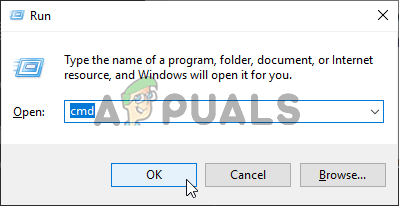
Paleidžiama komandinė eilutė
- Kai būsite pakeltoje komandų eilutėje, įveskite šią komandą ir paspauskite E n ter inicijuoti nuskaitymą neprisijungus:
chkdsk / f
- Inicijavę CHKDSK nuskaitymą, palaukite, kol procesas bus baigtas, tada iš naujo paleiskite kompiuterį ir patikrinkite, ar problema išspręsta kitą kartą paleidus sistemą.
Jei vis tiek susiduriate su tuo pačiu 0x00000019 net atlikus CHKDSK nuskaitymą, pereikite prie kito toliau pateikto metodo.
5 metodas: remonto diegimas
Jei nė viena iš anksčiau pateiktų instrukcijų neleido išspręsti problemos, yra didelė tikimybė, kad susiduriate su tam tikro tipo sistemos failų sugadinimu, kurio neįmanoma išspręsti įprastai. Tokiose situacijose, kaip šis, vienintelis perspektyvus sprendimas yra atlikti keletą instrukcijų, kurios iš naujo nustatys visus OS komponentus.
Kai tai reikia padaryti, turite du būdus į priekį - atliekate remonto arba švarų diegimą.
Į švarus diegimas yra mažiau varginanti procedūra, kuriai reikia tik kelių paspaudimų ir nereikia diegimo laikmenos, tačiau pagrindinis trūkumas yra tas, kad tikriausiai prarasite daugumą duomenų (programų, žaidimų, vartotojo nuostatų ir kt.), jei jų nepalaikysite. iš anksto.
Veiksmingesnis metodas būtų atlikti a taisyti . Tam reikės diegimo laikmenos ir ji bus šiek tiek varginanti, tačiau tai leis jums išsaugoti visus komponentus, įskaitant programas, žaidimus, vartotojo nuostatas ir asmeninę laikmeną. Operacija paliks tik OS komponentus.
7 minutes perskaityta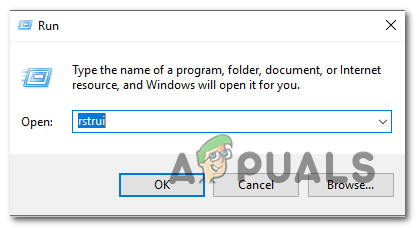
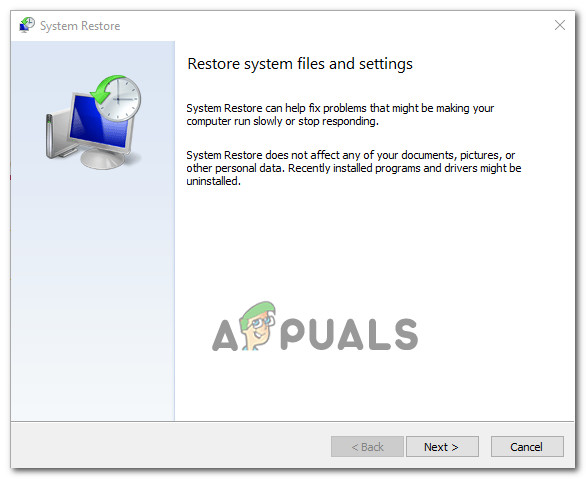
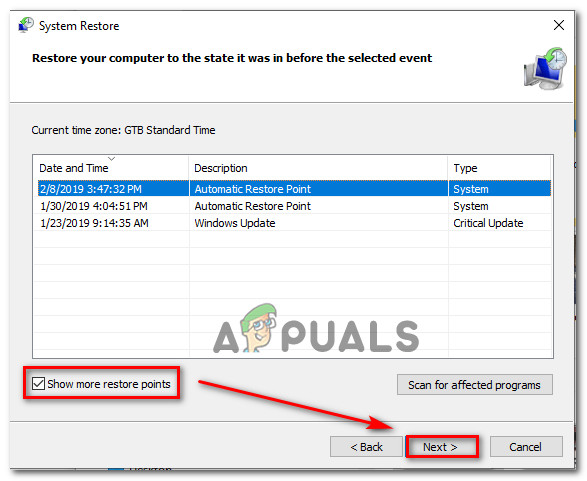
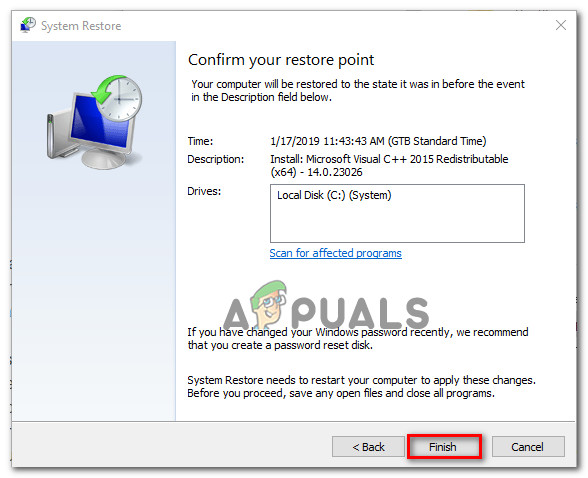
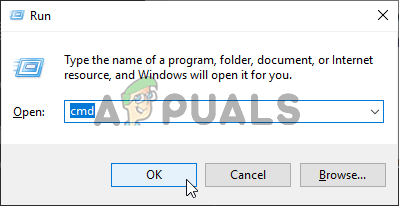


![Susieti nepavyko: „Apple Watch“ nepavyko susieti su „iPhone“ [FIX]](https://jf-balio.pt/img/how-tos/72/pairing-failed-your-apple-watch-couldn-t-pair-with-your-iphone.png)




















